Cách bảo mật hộ chiếu vaccine bằng công nghệ
Do hộ chiếu vaccine có chứa thông tin cá nhân nhạy cảm nên có thể bị đánh cắp danh tính. Bởi vậy, bản số hóa của nó cũng cần phải được bảo mật.
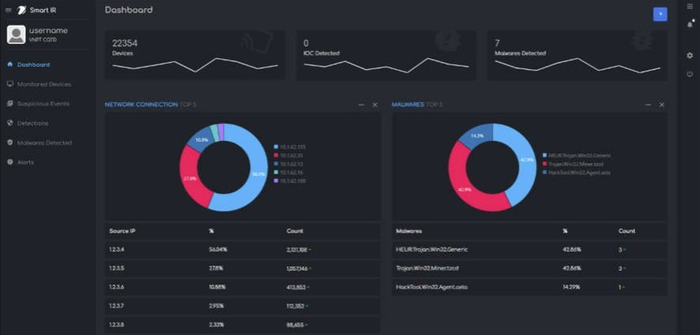
Vào ngày 19/4, ở Hoa Kỳ, tất cả những người từ 16 tuổi trở lên đều đủ điều kiện được tiêm vaccine Covid-19. Sau khi tiêm, mỗi người sẽ nhận được một thẻ giấy kích thước 3x4 (được gọi là hộ chiếu vaccine) để minh chứng cho việc mình đã tiêm vaccine. Bạn có thể giữ tấm thẻ đó bằng nhiều cách như dán nó vào một tấm huy hiệu rẻ tiền, nhưng điều đó vẫn không tránh khỏi nguy cơ bị thất lạc.
Cách tốt nhất là sao lưu bản sao số hóa. Bạn có thể sử dụng bản sao này để chứng mình việc mình đã được tiêm chủng hoặc để xem lại những thông tin chi tiết về giấy hẹn khi bị mất thẻ.
Vì hộ chiếu vaccine của bạn có chứa thông tin cá nhân nhạy cảm nên có thể bị đánh cắp danh tính. Do vậy, bản số hóa cũng cần phải được bảo mật. Dưới đây là những điều bạn nên và không nên làm để bảo vệ bản số hóa hộ chiếu vaccine của mình:
Sử dụng một ứng dụng tốt để tạo bản sao lưu
Những bức ảnh chụp bằng điện thoại thông minh khá phù hợp cho số hóa hộ chiếu vaccine của bạn. Tuy nhiên, để có được một bức ảnh đẹp, bạn hãy chụp nơi đủ ánh sáng có phông đủ phẳng, màu sẫm sẽ giúp bạn dễ dàng có được bức ảnh rõ nét mà không cần phải cắt cúp quá nhiều góc thừa.
Ứng dụng máy ảnh mặc định trên điện thoại của bạn rất phù hợp cho chụp ảnh, tuy nhiên, để có được tính năng cắt cúp tự động, hiệu chỉnh ống kính, màu sắc và đủ sáng thì hãy nên tải về và sử dụng một ứng dụng quét chuyên dụng. Các ứng dụng quét mang lại những lợi thế hỗ trợ việc lưu tệp tin dưới dạng PDF. Một số phần mềm bạn có thể sử dụng như Adobe Scan (dành cho Android, IOS) hoặc Evernote Scannable (dành cho IOS).
Tất nhiên, bạn cũng có thể chụp ảnh bằng máy ảnh hoặc máy scan để kiểm soát tốt hơn cách tệp tin được lưu trữ. Các chương trình miễn phí như GIMP (dành cho Win, MacOS) hoặc Paint.net (cho Windows) có thể xử lý những chỉnh sửa hình ảnh cần thiết để có được bức ảnh rõ ràng, sắc nét.
Sao lưu lại bản số
Giống như thẻ giấy, các tập tin số hóa cũng có thể bị mất (thường là do vô ý xóa). Vì thế, việc tạo một bản sao lưu dự phòng là điều cần thiết.
Hiện nay, hầu hết mọi người chỉ cần gửi email một bản sao lưu là thực hiện được điều này – nhưng thay vì việc đó, người dùng được khuyến nghị nên tải những bức ảnh lên một dịch vụ đám mây hoặc lưu trên máy tính nội bộ của mình. Những dịch vụ lưu trữ đám mây của những hãng lớn như Google, Apple, Dropbox, Microsoft sử dụng mã hóa ngay cả khi máy không hoạt động và khi làm việc trên đám mây, lưu trữ cục bộ giữ cho bạn toàn quyền kiểm soát dữ liệu (bao gồm cả khả năng mã hóa). Ngược lại, các nhà cung cấp dịch vụ email lại không mã hóa tất cả các email và tệp tin đính kèm.
Nếu ảnh trên điện thoại thông minh của bạn tự động tải lên dịch vụ lưu trữ đám mây thì cần phải được bảo mật. Để đảm bảo an toàn, bạn cũng nên tải những tệp tin này lên Google Drive ngay cả khi Google Photos đã tự động bật tính năng tự động sao lưu. Tính năng này thường bị xóa những bức ảnh một cách ngẫu nhiên để dành dung lượng cho những ứng dụng cài đặt sau này. Việc làm tương tự cũng cần phải được thực hiện khi sử dụng thiết bị của Apple - Tải lên một thư mục trong Files ngay cả khi thư viện ảnh (Camera Roll) của bạn sử dụng những sao lưu trên iCloud.
Không nên chia sẻ với các dịch vụ của bên thứ ba
Hãy kiên nhẫn chờ đợi hộ chiếu vaccine của bạn được tải lên các trang web hoặc ứng dụng (như dịch vụ số hóa lưu trữ hồ sơ vaccine) bởi chúng ta chưa biết chính xác hộ chiếu vaccine được sử dụng như thế nào để xác định tình trạng tiêm chủng cũng như cách các nhà cung cấp dịch vụ chăm sóc sức khỏe và chính phủ phối hợp với nhau để tạo cơ sở dữ liệu tiêm chủng kỹ thuật số.
Với tần suất xâm phạm dữ liệu xảy ra như hiện nay, bạn hãy giữ lại thông tin cá nhân cho riêng mình đến khi bạn biết chính xác những gì các cơ quan (bao gồm cả những cơ quan quản lý hoạt động du lịch) và các doanh nghiệp yêu cầu để xác minh việc tiêm chủng.
Kiểm soát chặt chẽ tài khoản của mình
Nếu ảnh trên điện thoại của bạn tự động được sao lưu trên đám mây, hãy đảm bảo rằng tài khoản đó được bảo mật bằng mật khẩu mạnh ở mức tối thiểu. Các chuyên gia khuyến cáo người dùng nên bật chế độ xác thực hai yếu tố như một lớp bảo vệ đăng nhập thứ hai. Chỉ mất chưa đầy 10 phút để thêm cả hai vào tài khoản Google hoặc Apple (hay bất kỳ dịch vụ chính nào bạn sử dụng để sao lưu ảnh) và theo dõi chúng được dễ dàng nếu bạn sử dụng trình quản lý mật khẩu (một số trong số đó có những chương trình tạo mã xác thực 2FA).
Tại sao lại tạo ra thêm sự phức tạp như vậy cho một bức ảnh? Vì bạn đang lưu trữ thông tin nhận dạng cá nhân nhạy cảm trên máy chủ. Nếu bất kỳ ai có quyền truy nhập vào tệp tin, họ sẽ chỉ cần vài giây để truyền tải nó lên mạng Internet rộng lớn hơn. Điều này cũng được áp dụng cho các tệp tin được lưu trữ trên các đám mây khác của bạn.
Nên đặt chế độ mã hóa trên điện thoại.
Ngoài việc kiểm soát tài khoản của mình, bảo mật trên điện thoại cũng rất quan trọng – bất kể ảnh của bạn có sao lưu vào đám mây hay không. Mã hóa bộ nhớ điện thoại sẽ bảo vệ bạn nếu bạn bị mất hoặc bị đánh cắp điện thoại.
Để bật chế độ mã hóa, bạn thường phải tạo mật mã hoặc mật khẩu cho điện thoại của mình. Bạn có thể thêm phương pháp mở khóa điện thoại bằng sinh trắc học để tính năng bảo mật giảm bớt độ phức tạp. Nếu bạn đã sử dụng mật mã hoặc mật khẩu trên điện thoại, bạn có thể xác minh những thiết lập mã hóa của mình bằng cách vào Settings (Cài đặt) và điều hướng đến Security (bảo mật) > Advanced (nâng cao) trong hầu hết các điện thoại Android và FaceID & Passcode (hoặc TouchID & Passcode) đối với iPhone.
